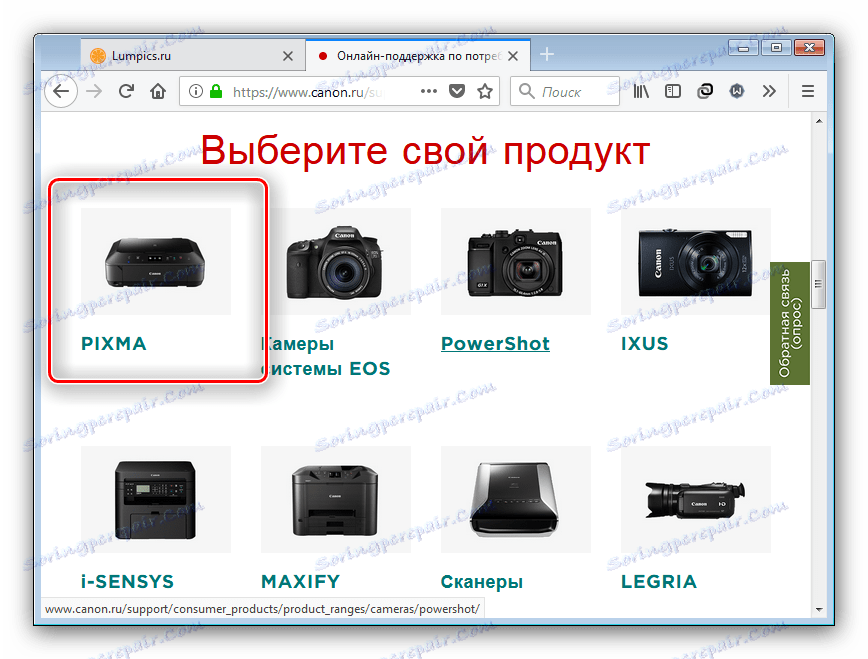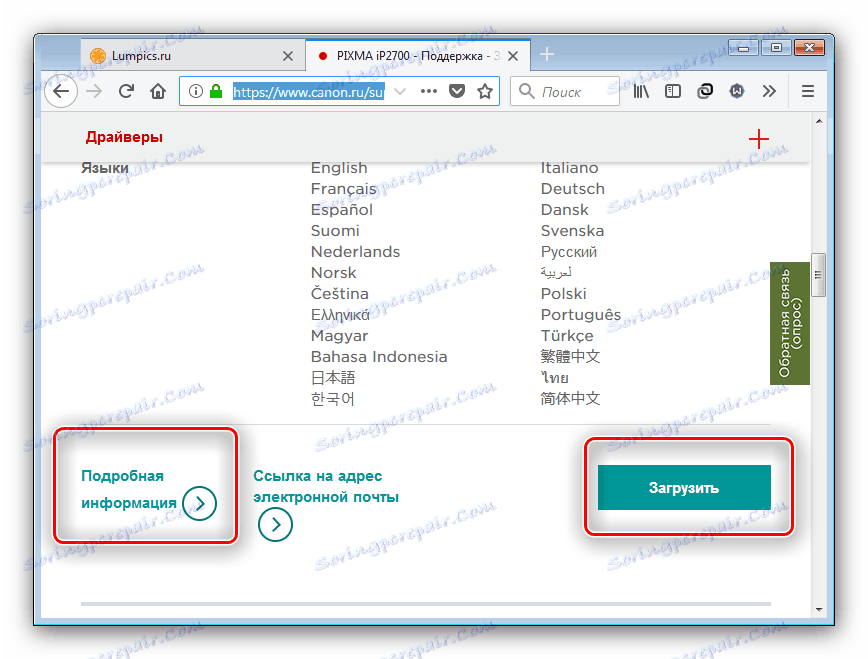Preuzmite upravljačke programe za Canon PIXMA iP2700
Među proizvodima tvrtke Canon postoji i vrhunska i jeftina rješenja. Uređaji serije IP2700 spadaju u drugu kategoriju, ali oni, kao i svi ostali, također zahtijevaju vozače da dovrše posao.
sadržaj
Upravljački programi za Canon PIXMA iP2700
Pojedinac pisača pripada relativno novoj liniji, tako da je softver za njega vrlo jednostavan. Ukupno su četiri metode i predstavit ćemo ih svakom od njih.
Način 1: Proizvođačka web stranica za podršku
Budući da je Canon PIXMA iP2700 još uvijek stvarni uređaj, najjednostavniji i najpouzdaniji način dobivanja softvera za njega bit će korištenje službenog Canonovog web mjesta.
- Otvorite stranicu pomoću gornje veze i zadržite pokazivač miša iznad stavke "Podrška" . Zatim kliknite opcije "Preuzimanja i pomoć" - "Upravljački programi" .
- Na stranicu uređaja možete ići na dva načina. Prvi je priručnik, za koji morate odabrati raspon modela uređaja (u našem slučaju "PIXMA" ), a zatim pronaći određeni pisač.
![Pronađite pisač ručno za preuzimanje upravljačkog programa za kanadski ip2700]()
Prikladnija je metoda upotreba značajki pretraživanja web mjesta. Upišite naziv gadgeta u retku i kliknite rezultat. - Na ovaj ili onaj način naći ćete se na stranici za preuzimanje za predmetnu opremu. Prije preuzimanja provjerite ispravnost automatske detekcije operativnog sustava; u slučaju pogreške, postavite željenu kombinaciju operacijskog sustava i kapaciteta bita sami.
- Dalje, pomaknite se na blok "Individualni upravljački programi" . Odaberite s popisa, pročitajte informacije o komponenti i kliknite "Preuzmi".
![Preuzmite upravljačke programe za kanon ip2700 na stranici za podršku uređaja]()
Da biste nastavili s preuzimanjem, morat ćete prihvatiti odricanje od odgovornosti - kliknite "Prihvati uvjete i preuzimanje". - Pokrenite preuzetu instalaciju i instalirajte upravljački program slijedeći upute.
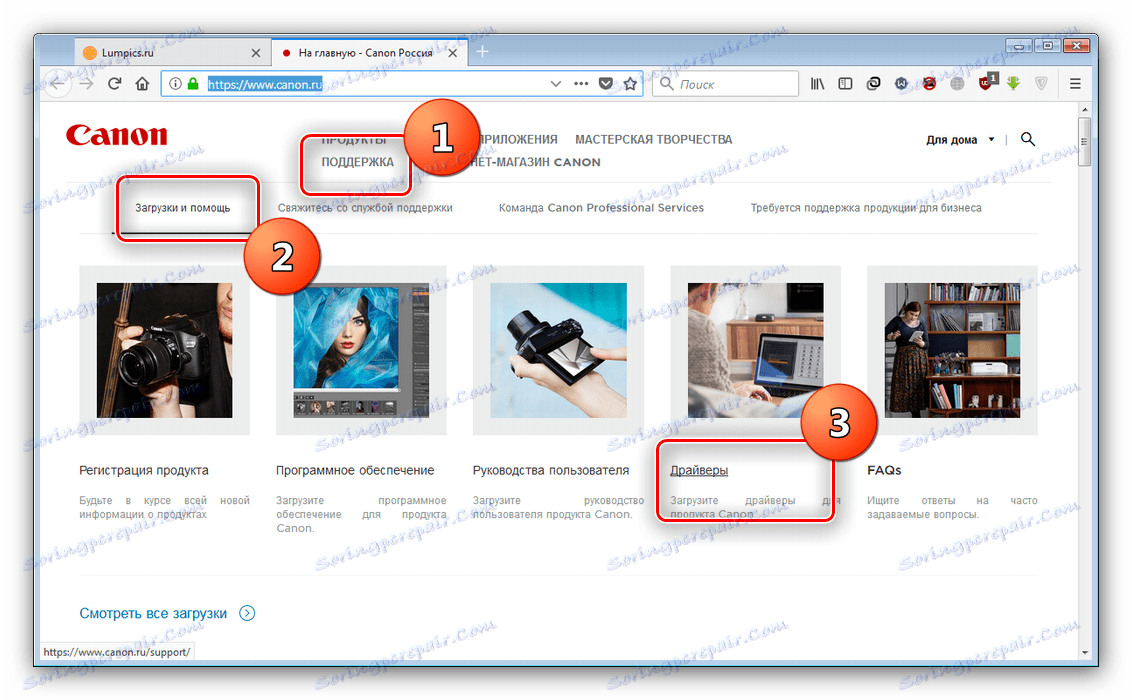
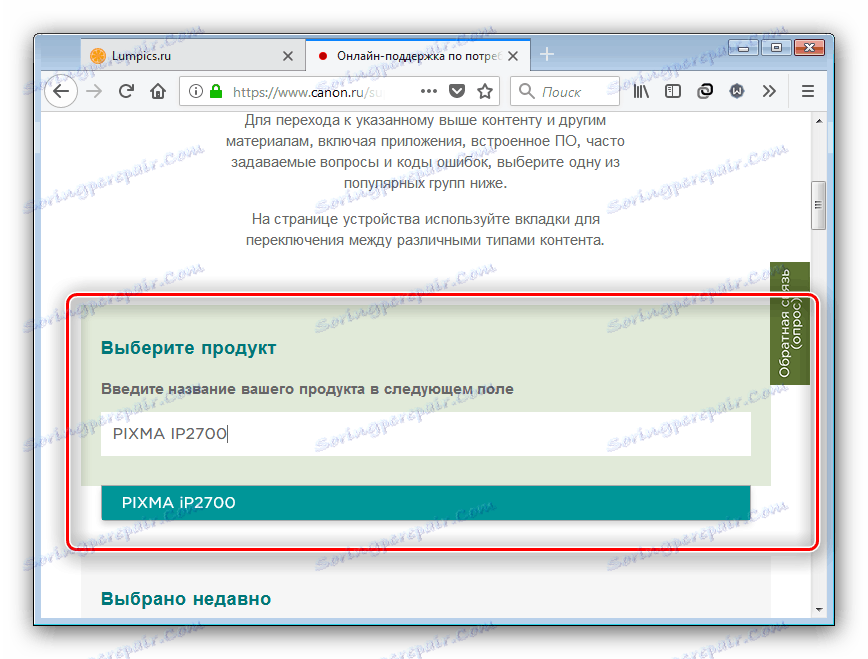
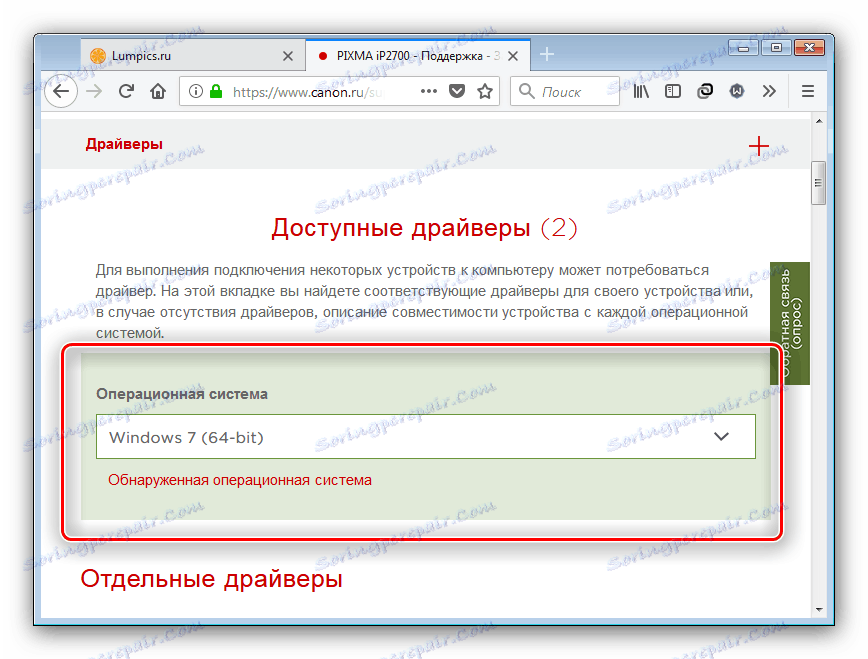
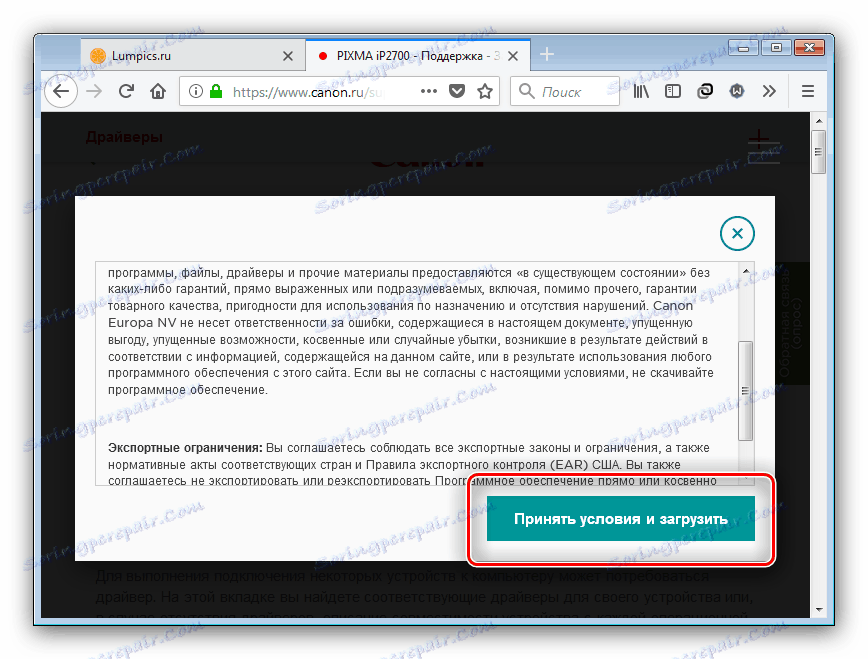
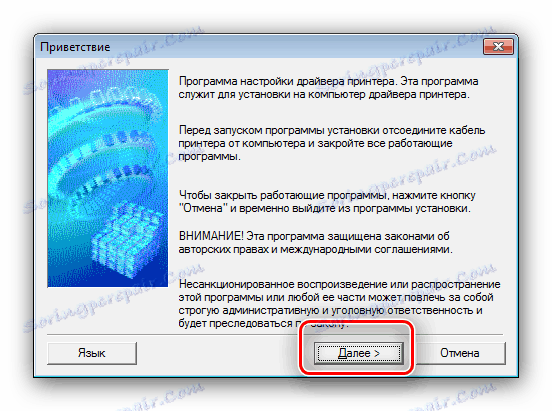
Na kraju instalacije uređaj će postati potpuno operativan.
2. način: aplikacije trećih strana
Mnogi napredni korisnici poznaju programe vozača: aplikacije koje skeniraju računalni hardver i odabiru odgovarajuće upravljačke programe za njega. Također mogu riješiti probleme s PIXMA iP2700 pisačem. Savjetujemo vam da obratite pažnju Rješenje Driverpack : ovaj program se pokazao izvrsnim rješenjem za sve kategorije korisnika. 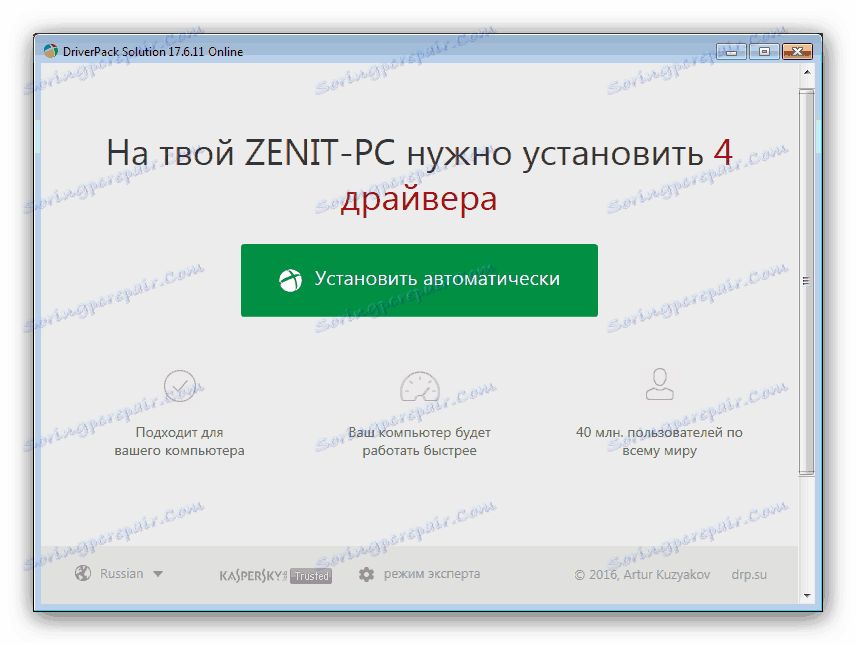
pouka: Instalacija upravljačkih programa s DriverPack rješenjem
Potpuni popis takvih programa može se naći u sljedećem materijalu.
Više detalja: Najpopularniji upravljački programi za Windows
3. metoda: ID hardvera
Upravitelj hardvera operacijskog sustava prepoznaje povezani uređaj zbog identifikatora: dodijeljen je naziv koda. ID pisača koji gledamo izgleda ovako:
USBPRINTCANONIP2700_SERIES91C9
Što učiniti sa sljedećim kodom? Odgovorimo - morate ga kopirati, posjetite web stranicu posebne usluge, a već s njim pronađite i preuzmite upravljačke programe. Detaljnije se postupak pokriva u posebnom priručniku, stoga se nećemo ponoviti. 
Više detalja: Upotreba ID-a za traženje upravljačkih programa
Metoda 4: Sustavni alati
Za stvarne uređaje postoji još jedna opcija za dobivanje upravljačkih programa - korištenje alata operacijskog sustava Windows. Postupak je puno jednostavniji za korištenje službenih web stranica, ali u slučaju poteškoća, naši autori pripremili su detaljne upute koje možete pročitati na donjoj vezi. 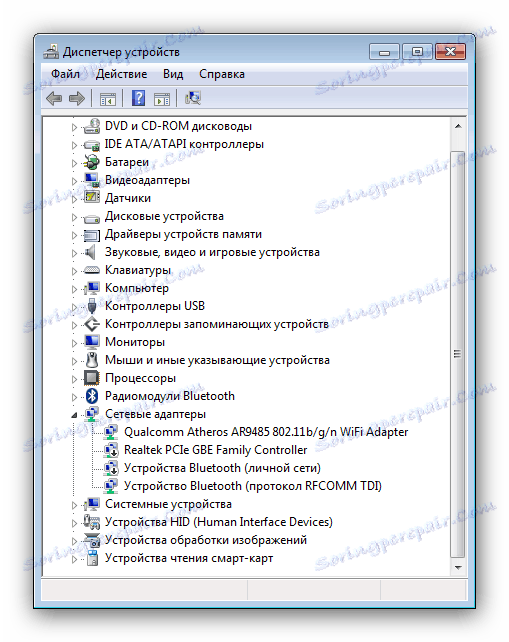
pouka: Kako instalirati upravljačke programe pomoću alata sustava
Ova analiza mogućih opcija za dobivanje upravljačkih programa za Canon PIXMA iP2700 je gotova - jedna od gore navedenih uputa svakako će biti učinkovita za vas. Ako naiđete na probleme, pisati o njima u komentarima, svakako ćemo vam pomoći.